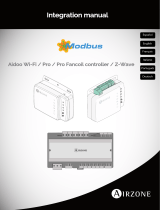13
Dimensiones de proyección
Consulte la tabla siguiente para determinar el tamaño de la pantalla y la distancia de
proyección.
(a)
(c)
(b)
(e)
(f)
(d)
(a)
(c)
(b)
(e)
(f)
(d)
(E): Pantalla (f): centro de la lente
LS625X
(a) Tamaño de
la pantalla
[pulgadas (m)]
Muestra una imagen en tamaño 4:3 en la
pantalla 4:3
Muestra una imagen en tamaño 4:3 en la
pantalla 16:9
(b) Distancia
de proyección
[m
(pulgadas)]
(c) Altura de
imagen
[cm
(pulgadas)]
(d)
Desplazamiento
vertical
[cm (pulgadas)]
(b)
Distancia de
proyección
[m
(pulgadas)]
(c) Altura de
imagen
[cm
(pulgadas)]
(d)
Desplazamiento
vertical
[cm (pulgadas)]
60 (1,5)
0,6 (24) 91 (36) 8,2 (3,2) 0,6 (24) 69 (27) 19,6 (7,7)
70 (1,8) 0,7 (28) 107 (42) 9,5 (3,8) 0,7 (28) 80 (31,5) 22,9 (9,0)
80 (2,0) 0,8 (31) 122 (48) 10,9 (4,3) 0,8 (31) 91 (36) 26,2 (10,3)
90 (2,3) 0,9 (35) 137 (54) 12,3 (4,8) 0,9 (35) 103 (40,5) 29,4 (11,6)
100 (2,5) 1,0 (39) 152 (60) 13,6 (5,4) 1,0 (39) 114 (45) 32,7 (12,9)
120 (3,0) 1,2 (47) 183 (72) 16,4 (6,4) 1,2 (47) 137 (54) 39,2 (15,4)
150 (3,8) 1,5 (59) 229 (90) 20,5 (8,1) 1,5 (59) 171 (67,5) 49,0 (19,3)
200 (5,1) 2,0 (79) 305 (120) 27,3 (10,7) 2,0 (79) 229 (90) 65,4 (25,7)
250 (6,4) 2,5 (98) 381 (150) 34,1 (13,4) 2,5 (98) 286 (112,5) 81,7 (32,2)
300 (7,6) 3,0 (118) 457 (180) 40,9 (16,1) 3,0 (118) 343 (135) 98,1 (38,6)
LS625W
(a) Tamaño de la
pantalla
[pulgadas (m)]
Muestra una imagen en tamaño 16:10 en la
pantalla 16:10
Muestra una imagen en tamaño 16:10 en la
pantalla 16:9
(b) Distancia de
proyección
[m (pulgadas)]
(c) Altura de
imagen
[cm
(pulgadas)]
(d)
Desplazamiento
vertical
[cm (pulgadas)]
(b)
Distancia de
proyección
[m
(pulgadas)]
(c) Altura de
imagen
[cm
(pulgadas)]
(d)
Desplazamiento
vertical
[cm (pulgadas)]
60 (1,5) 0,67 (26) 81 (31,8) 5,3 (2,1) 0,6 (24) 73 (28,6) 9,4 (3,7)
70 (1,8) 0,79 (31) 94 (37,1) 6,2 (2,4) 0,7 (28) 85 (33,4) 10,9 (4,3)
80 (2,0) 0,91 (36) 108 (42,4) 7,1 (2,8) 0,8 (31) 97 (38,2) 12,5 (4,9)
90 (2,3) 1,03 (40) 121 (47,7) 8,0 (3,1) 0,9 (35) 109 (42,9) 14,1 (5,5)
100 (2,5) 1,14 (45) 135 (53) 8,9 (3,5) 1,0 (39) 121 (47,7) 15,6 (6,2)
120 (3,0) 1,38 (54) 162 (63,6) 10,7 (4,2) 1,2 (47) 145 (57,2) 18,8 (7,4)
150 (3,8) 1,73 (68) 202 (79,5) 13,3 (5,2) 1,5 (59) 182 (71,5) 23,4 (9,2)
200 (5,1) 2,32 (91) 269 (106) 17,8 (7,0) 2,0 (79) 242 (95,4) 31,3 (12,3)
250 (6,4) 2,91 (115) 337 (132,5) 22,2 (8,7) 2,5 (98) 303 (119,3) 39,1 (15,4)
300 (7,6) 3,50 (138) 404 (159) 26,7 (10,5) 3,0 (118) 363 (143,1) 46,9 (18,5)
Hay una tolerancia del 3% entre estas cifras debido a las variaciones de los componentes ópticos. Es
recomendable que, si va a instalar el proyector de manera permanente, antes de hacerlo, pruebe
físicamente el tamaño y la distancia de proyección utilizando el proyector real en el lugar donde vaya a
instalarlo a n de dejar espacio suciente para adaptarse a las características ópticas del mismo. Esto
le ayudará a determinar la posición de montaje exacta que mejor se ajuste a la ubicación de instalación.